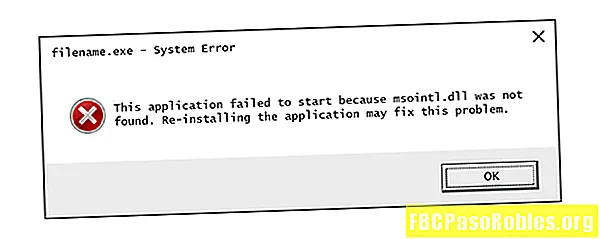
Мазмун
- Msointl.dll боюнча көйгөйдү чечүү боюнча көрсөтмө табылган жок же каталар жок
- Msointl.dll каталары
- Msointl.dll каталарын кантип оңдоо керек
- Дагы жардам керекпи?
Msointl.dll боюнча көйгөйдү чечүү боюнча көрсөтмө табылган жок же каталар жок
Msointl.dll каталары msointl DLL файлынын алынып салынышына же бузулушуна алып келген жагдайлар менен шартталган.
Айрым учурларда, msointl.dll каталары реестр көйгөйүн, вирустун же кесепеттүү программанын көйгөйүн, же болбосо жабдыктын иштебей калгандыгын көрсөтүшү мүмкүн.
Msointl.dll катасы жөнүндө билдирүү Windows 10, Windows 8, Windows 7, Windows Vista, Windows XP жана Windows 2000 сыяктуу Microsoft операциялык тутумдарында файлды колдоно турган каалаган программага же тутумга колдонулушу мүмкүн.
Msointl.dll каталары

Компьютериңизде msointl.dll каталары пайда болгон бир нече ар кандай ыкмалар бар. Бул жерде msointl.dll каталарын көрө турган кеңири таралган айрым ыкмалар келтирилген:
- Msointl.dll табылган жок
- Msointl.dll табылган жок, анткени бул колдонмо ишке ашкан жок. Арыз кайрадан Бул көйгөйдү чечүү мүмкүн.
- [PATH] msointl.dll табылбай жатат
- Msointl.dll файл жок.
- [APPLICATION] башталбай жатат. Милдеттүү компонент жок: msointl.dll. Дагы бир жолу [APPLICATION] орнотуңуз.
Msointl.dll катасы жөнүндө билдирүүлөр белгилүү бир программаларды колдонууда же орнотууда, Windows баштаганда же өчүрүлүп жатканда же Windows орнотуу учурунда пайда болушу мүмкүн.
Msointl.dll каталарын кантип оңдоо керек
"DLL жүктөө" сайтынан msointl.dll жүктөп албаңыз. DLL файлын жүктөп алуу туура эмес ой-пикирлердин себептери көп. Эгер сизге msointl.dll нускасы керек болсо, аны баштапкы, мыйзамдуу булактан алуу керек.
Msointl.dll катасынан улам Windowsка кадимкидей кире албай жатсаңыз, төмөнкү кадамдардын кайсынысын болбосун бүтүрүү үчүн, Windows -ту Коопсуз режимде баштаңыз.
-
Таштанды кутусунан msointl.dll программасын калыбына келтириңиз. "Жетишпеген" msointl.dll файлынын эң оңой себеби, сиз аны жаңылыштык менен жок кылганыңыз.
Эгер msointl.dll кокустан жок кылынгандыгына шектенип, бирок Себет бошотулган болсо, msointl.dll файлды акысыз калыбына келтирүү программасы менен калыбына келтире аласыз.
Msointl.dll көчүрмөсүн файлды калыбына келтирүү программасы менен калыбына келтирүү, бул файлды өзүңүз жок кылып салгандыгыңыздан жана анын туура иштей баштагандыгына ишенсеңиз гана акылдуу идея.
-
Вирусту / кесепеттүү программаны сканерлеп бүт тутумуңузду иштетиңиз. Кээ бир msointl.dll каталары компьютерде DLL файлын бузган вируска же башка кесепеттүү программага байланыштуу болушу мүмкүн. Сиз көргөн msointl.dll катасы файл катары маскарад кылган душмандык программага байланыштуу болушу мүмкүн.
-
Акыркы тутумдагы өзгөртүүлөрдү артка кайтаруу үчүн Тутумду калыбына келтирүүнү колдонуңуз. Эгер сиз msointl.dll катасы маанилүү файлга же конфигурацияга киргизилген жаңылыштыктан улам келип чыккан деп ойлосоңуз, Тутумду калыбына келтирүү маселени чечиши мүмкүн. -
Msointl.dll файлын колдонгон программаны кайрадан орнотуңуз. Эгер белгилүү бир программаны колдонууда msointl.dll DLL катасы пайда болсо, программаны кайра орнотуп, файлды алмаштырышыңыз керек.Бул кадамды аягына чыгарууга аракет кылыңыз. Msointl.dll файлын камсыз кылган программаны кайра орнотуу, мүмкүн болсо, бул DLL катасын чечүү ыктымал.
-
Msointl.dll менен байланышкан аппараттык түзмөктөр үчүн драйверлерди жаңыртыңыз. Эгер, мисалы, 3D видео оюнун ойнотуп жатканда "msointl.dll файлы жок" катасы келип жатса, видео картаңыз үчүн драйверлерди жаңыртып көрүңүз.Msointl.dll файлы видеокарттарга байланыштуу же тиешеси жок болушу мүмкүн - бул жөн гана мисал. Бул жерде ачкыч катанын контекстине өтө көңүл буруу жана ошого жараша көйгөйлөрдү чечүү.
-
Эгер msointl.dll катасы белгилүү бир жабдык шайманынын драйверин жаңылоодон кийин башталса, драйверди мурда орнотулган версиясына кайтарыңыз. -
Msointl.dll файлынын жетишпеген же бузулган көчүрмөсүн алмаштыруу үчүн sfc / scannow System File Checker буйругун аткарыңыз. Эгер бул DLL файл Microsoft тарабынан берилсе, Система Текшерүүчү куралы аны калыбына келтириши керек. -
Бардык Windows жаңыртууларын орнотуңуз. Көптөгөн тейлөө топтомдору жана башка тактар компьютердеги Microsoft тараткан жүздөгөн DLL файлдарын алмаштырат же жаңыртат. Msointl.dll файлы ошол жаңыртуулардын бирине киргизилиши мүмкүн. -
Эстутумуңузду сынап, андан соң катуу дискти сынап көрүңүз. Жабдуулардын көпчүлүгүнүн көйгөйлөрүн оңдоонун акыркы кадамын акыркы кадамга калтырдык, бирок компьютериңиздин эс тутуму жана катуу диск сыноо оңой жана msointl.dll каталарына алып келиши мүмкүн болгон компоненттер.Эгер аппараттык камсыздоодо эч кандай сыноо болбой калса, эс тутумун алмаштырыңыз же катуу дискти мүмкүн болушунча эртерээк алмаштырыңыз.
-
Windows орнотууңузду оңдоңуз. Жогорудагы msointl.dll файлынын көйгөйлөрүн чечүү боюнча кеңеш ийгиликсиз болуп калса, баштоочу оңдоо же оңдоочу орнотуу менен бардык Windows DLL файлдарын иштөө нускаларына калыбына келтириш керек. -
Реестрдеги msointl.dll көйгөйлөрүн оңдоо үчүн акысыз реестр тазалагычты колдонуңуз. Акысыз реестрди тазалоочу программа, жараксыз msointl.dll каттоосуна DLL катасын алып келиши мүмкүн.Биз сейрек регистр тазалагычтарын колдонууну сунуштайбыз. Кийинки параметрди кыйратуучу кадамга чейин "акыркы чара" катары бул опцияны киргиздик.
-
Windowsтун таза орнотуусун аткарыңыз. Таза орнотулган Windows катуу дисктен баарын тазалап, Windowsтун жаңы көчүрмөсүн орнотот. Эгерде жогоруда көрсөтүлгөн кадамдардын бири да msointl.dll катасын оңдобосо, анда бул сиздин кийинки иш-аракеттериңиз болушу керек.Таза орнотуу учурунда катуу дискиңиздеги бардык маалыматтар жок кылынат. Msointl.dll катасын буга чейин болгон көйгөйдү чечүү кадамы менен оңдоого эң мыкты аракет жасагандыгыңызга ишениңиз.
-
Эгер msointl.dll каталары кетпесе, аппараттык камсыздоонун көйгөйүн чечип алыңыз. Таза Windows орнотулгандан кийин, сиздин DLL көйгөйүңүз гана жабдыкка байланыштуу болушу мүмкүн.
Дагы жардам керекпи?
Эгер сиз бул көйгөйдү өзүңүз чечүүгө кызыкдар эмес болсоңуз, Компьютеримди кантип оңдоп жатам? Сиздин колдоо параметрлериңиздин толук тизмесин алуу үчүн, ошондой эле оңдоо чыгымдарын аныктоо, файлдарыңызды өчүрүү, оңдоо кызматын тандоо жана башка көптөгөн нерселер боюнча жардам бериңиз.

